Microsoft Office Access添加圖片的方法
Microsoft Office Access是一款非常好用的關(guān)聯(lián)式數(shù)據(jù)管理系統(tǒng),該軟件界面簡單直觀,具有強(qiáng)大的數(shù)據(jù)處理、統(tǒng)計(jì)分析能力,通過軟件的查詢功能,可以方便地進(jìn)行各類匯總、平均等統(tǒng)計(jì),使用起來非常方便。我們?cè)谑褂眠@款軟件創(chuàng)建數(shù)據(jù)庫的過程中,有時(shí)候需要在創(chuàng)建的選項(xiàng)卡控件中添加圖片。但是這款軟件的專業(yè)性很強(qiáng),在操作使用方面難度較大,有很多朋友都不熟悉軟件的使用方法。那么接下來小編就給大家詳細(xì)介紹一下Microsoft Office Access添加圖片的具體操作方法,有需要的朋友可以看一看。

1.首先打開軟件,我們?cè)谲浖写蜷_已經(jīng)創(chuàng)建好的數(shù)據(jù)庫,在設(shè)計(jì)菜單下,點(diǎn)擊空窗體按鈕,并在窗體中繪制出選項(xiàng)卡控件。
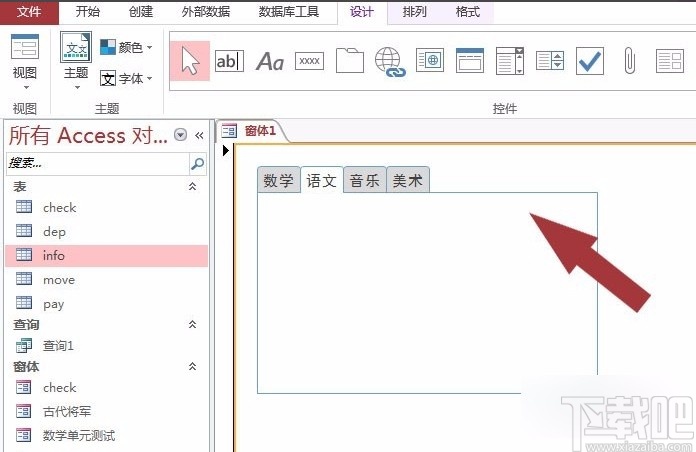
2.接著在窗體中找到不需要添加圖片的標(biāo)簽頁,我們用鼠標(biāo)右擊標(biāo)簽頁,在彈出的下拉框中選擇“刪除頁”選項(xiàng)。
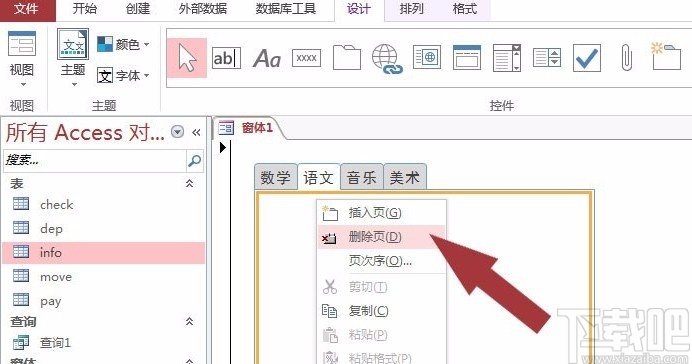
3.然后在窗體中點(diǎn)擊鼠標(biāo)右鍵,界面上會(huì)彈出一個(gè)下拉框,我們?cè)谙吕蛑羞x擇“屬性”選項(xiàng)。
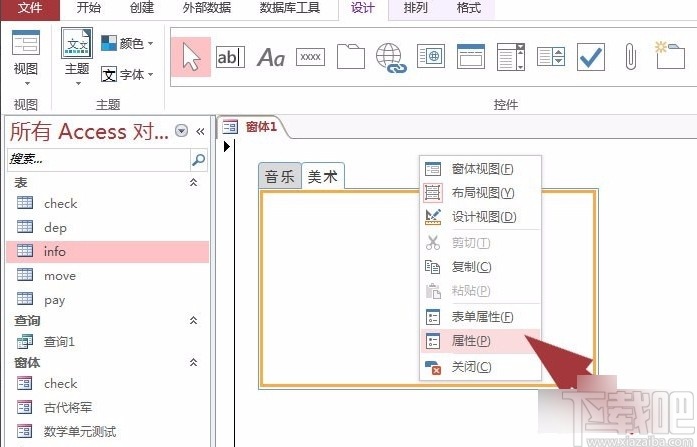
4.之后界面右側(cè)就會(huì)出現(xiàn)一個(gè)屬性表面板,我們?cè)诿姘逯姓业健皥D片”選項(xiàng),點(diǎn)擊該選項(xiàng)即可。

5.接下來界面上就會(huì)彈出一個(gè)圖片生成器窗口,我們可以直接在窗口中選擇圖片,也可以點(diǎn)擊“瀏覽”按鈕選擇本地圖片。

6.選好需要插入的圖片文件后,我們?cè)诖翱谟疑辖钦业健按_定”按鈕,點(diǎn)擊該按鈕就可以成功添加圖片了。
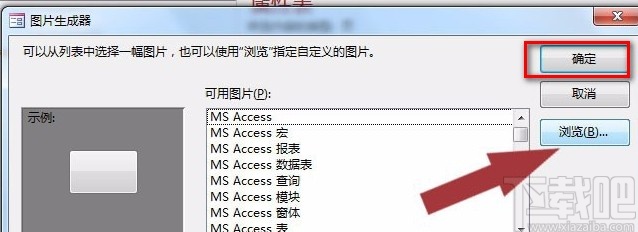
7.完成以上所有步驟后,我們就可以在窗體的標(biāo)簽頁上查看到插入的圖片了,如下圖所示,大家可以作為參考。
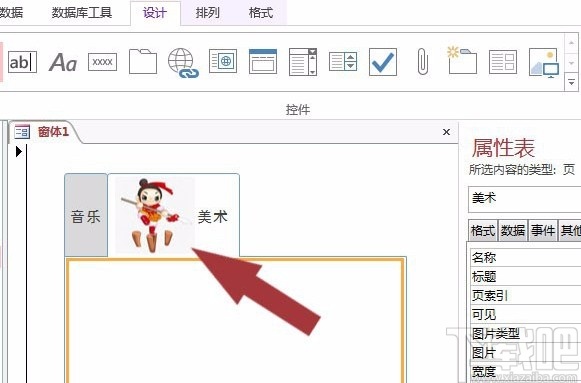
以上就是小編給大家整理的Microsoft Office Access添加圖片的具體操作方法,方法簡單易懂,有需要的朋友可以看一看,希望這篇教程對(duì)大家有所幫助。
相關(guān)文章:
1. Microsoft Office Access修改代碼字體大小的方法2. Microsoft Office Access隱藏和顯示字段的方法3. Microsoft Office Access凍結(jié)字段的方法4. Microsoft Office Access創(chuàng)建分組報(bào)表的方法5. Microsoft Office Access重新編號(hào)的方法6. Microsoft Office Access調(diào)整字段位置的方法7. Microsoft Office Access添加外鍵的方法8. Microsoft Office Access調(diào)整控件大小的方法9. Microsoft Office Access添加字段的方法10. Microsoft Office Access設(shè)置索引的方法

 網(wǎng)公網(wǎng)安備
網(wǎng)公網(wǎng)安備